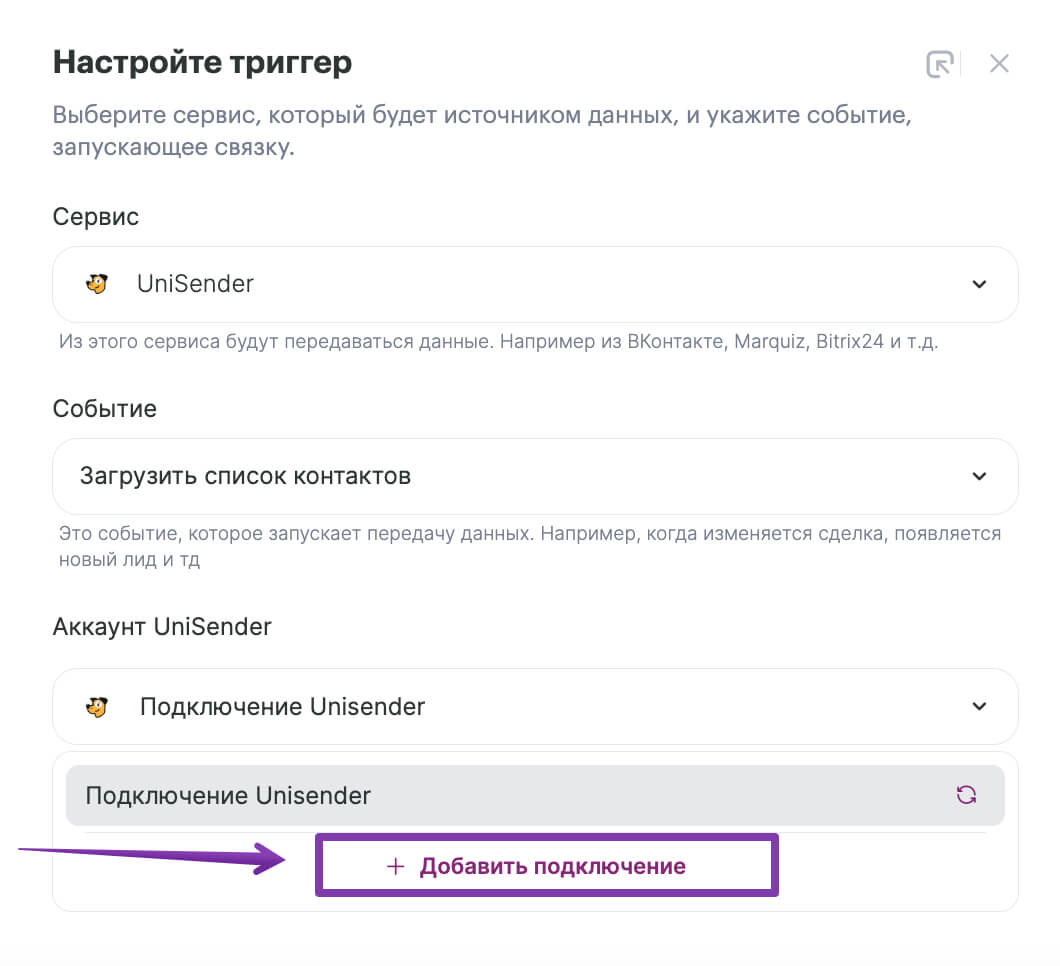Для создания интеграции в Unisender необходимо предоставить доступ к учетной записи сервиса, с которым предстоит взаимодействовать. Например, если вы хотите передавать лиды из формы сбора заявок нужно предоставить Unisender доступ от вашей учетной записи, где размещается данная форма.
Какие бывают подключения
Вы можете встретить разные варианты соединения стороннего сервиса с Unisender:
- Это может быть обычное предоставление доступа - OAuth. В этом случае при создании подключения нужно просто следовать инструкциям Unisender по предоставлению доступа к стороннему сервису.
При использовании подключения с помощью OAuth не меняйте пароли от учетных записей партнеров, иначе подключение может перестать отвечать и будут возникать ошибки при работе связок.
- Подключение с помощью токена или секретного ключа. В этом случае необходимо скопировать токен или секретный ключ из стороннего приложения и прописать его в Unisender.
- Бывают и обратные варианты, когда Unisender генерирует ссылку (вебхук). Эту ссылку необходимо прописать в стороннем сервисе, чтобы при возникновении определенных событий или изменений в работе на нее приходили нужные данные.
Права доступа
Важно подключать учетную запись с теми правами, которые в дальнейшем нужны для корректной работы интеграции. Например, если вы хотите создавать и обновлять лиды в CRM, подключайте учетную запись CRM у которой не ограничены права на создание и обновление лидов (учетная запись с правами администратора).
Изменение прав учетной записи, после создания подключения, может привести к ошибкам в работе связок. Поэтому рекомендуем сразу подключать учетные записи с полными правами, потому что при создании интеграций сценарии могут меняться. Например, вместо создания лида вам может потребоваться создание сделки.
Как создать подключение
Подключить сторонний сервис в Unisender можно:
- на странице «Подключения» перед созданием связки;
- в конструкторе связки.
Если планируете подключать много разных партнеров, то для удобства рекомендуем сначала добавить их через раздел «Подключения», а после уже настраивать связки.
Создание подключения на странице «Подключения»
На странице «Подключения» можно создать новое подключение, найти подключенные аккаунты, посмотреть детали подключения, изменить или удалить его.
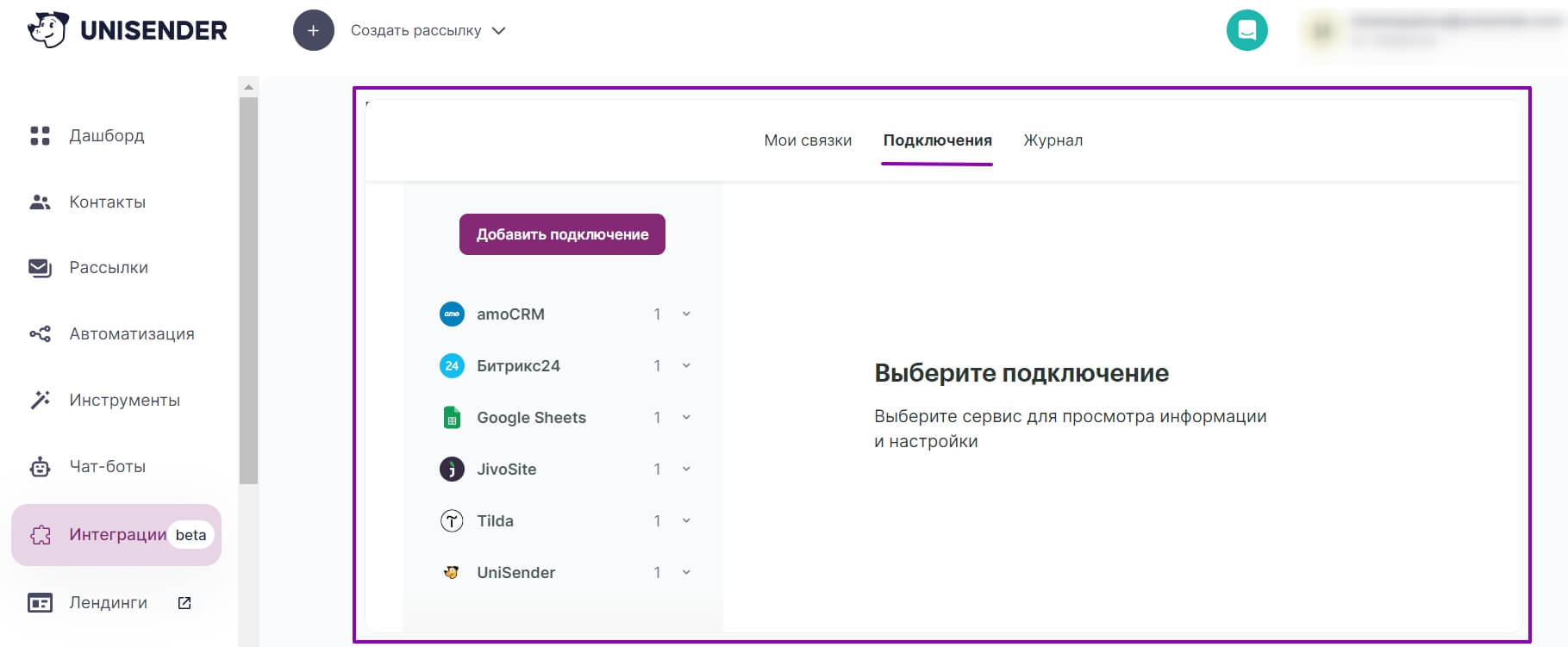
Чтобы создать подключение, перейдите на страницу «Подключения» и нажмите кнопку «Добавить подключение».
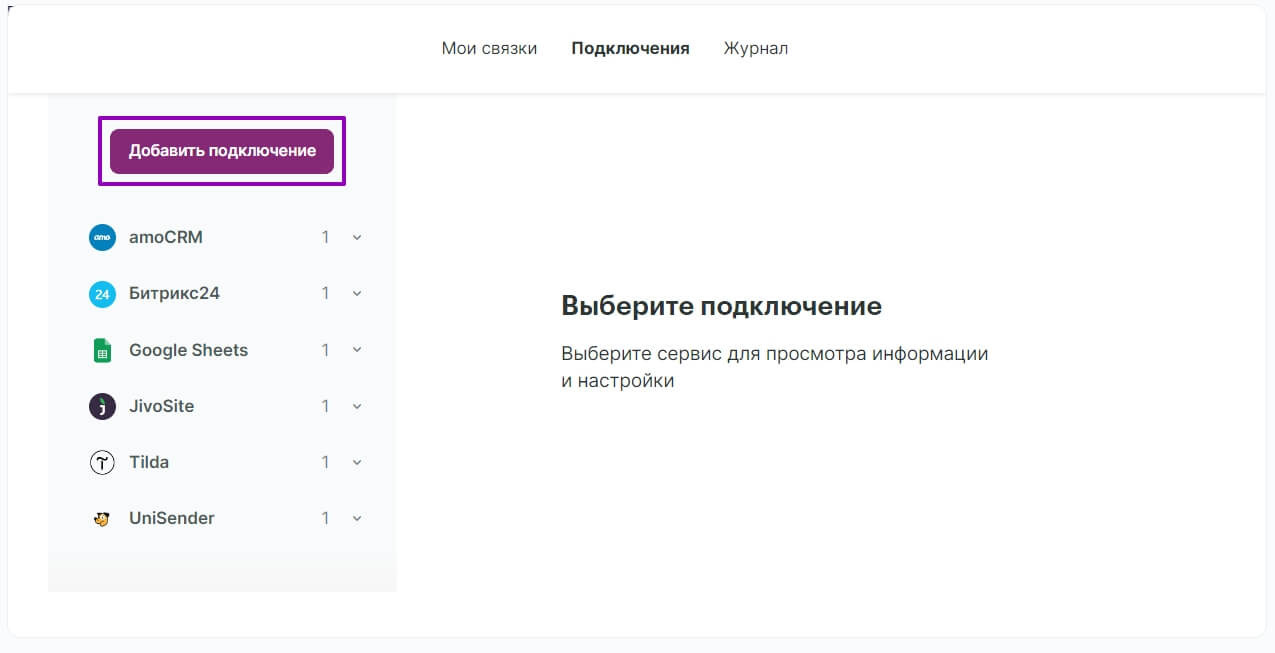
Откроется список с доступными для подключения сервисами. Выберите нужный сервис, нажмите кнопку «Добавить подключение» и действуйте согласно инструкции сервиса.
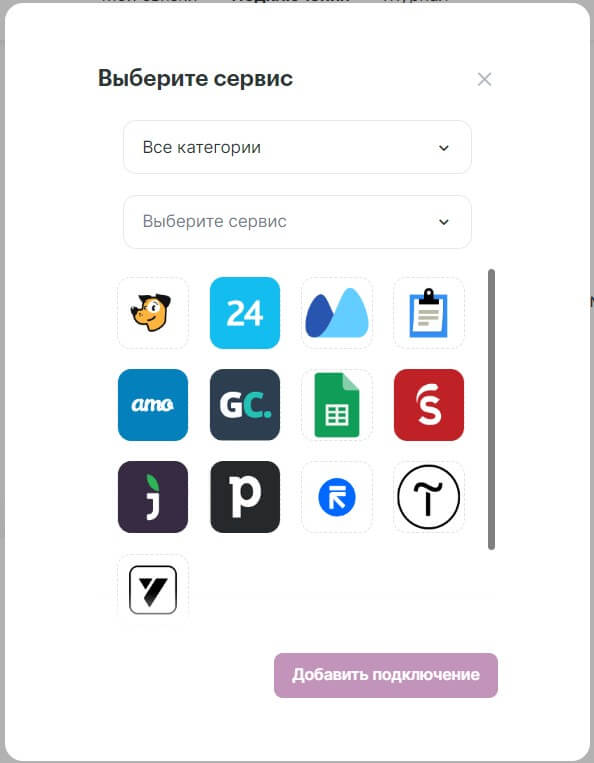
Внутри каждого подключения есть более детальная информация о подключении и две системные кнопки: «Обновить» и «Протестировать».
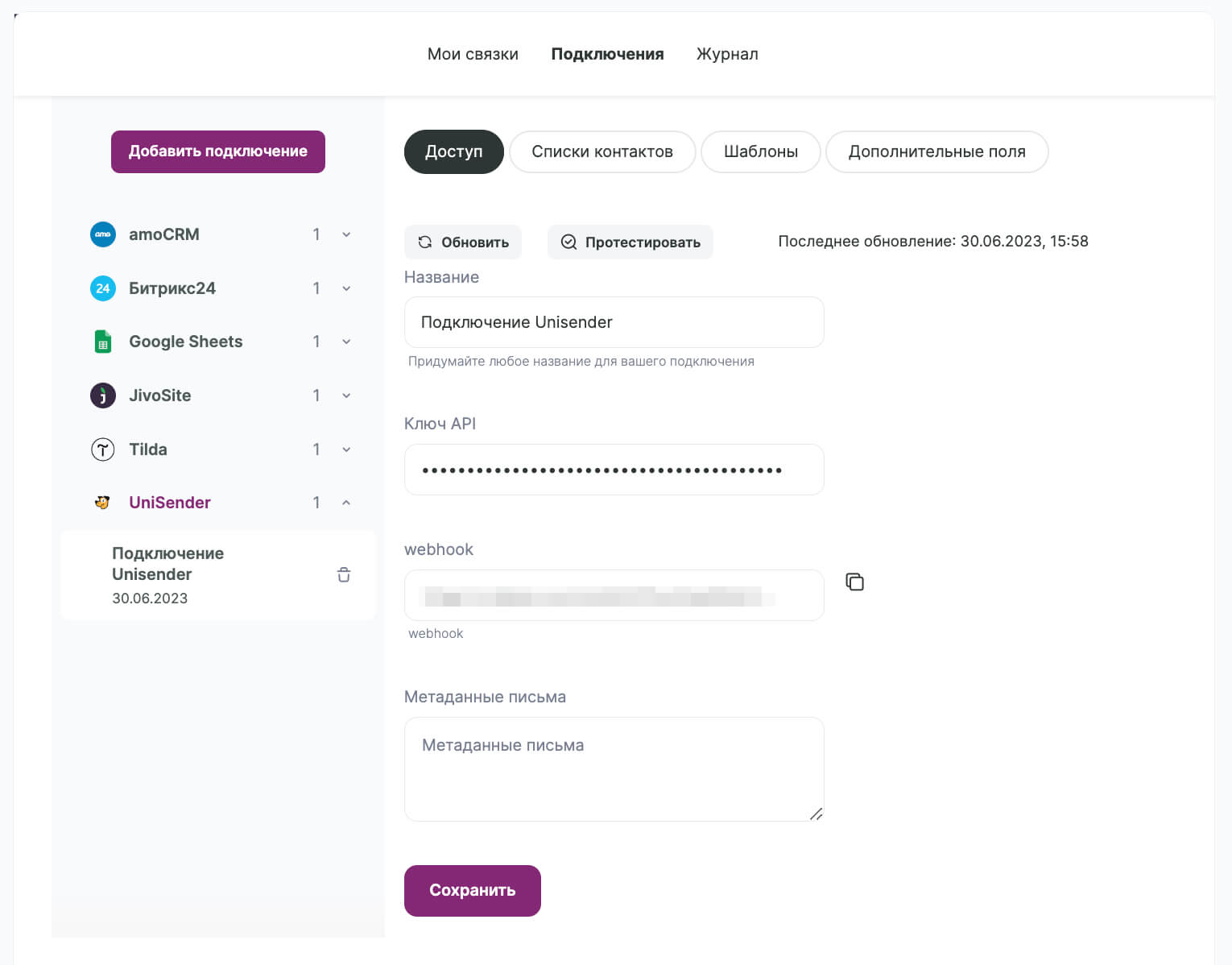
Кнопка «Обновить» позволяет обновлять данные. Обновление нужно, если в учетной записи партнера у вас произошли изменения, и вы бы хотели, чтобы Unisender узнал об этих изменениях. Например, добавили/удалили статусы для сделок в CRM, добавили/удалили лид-формы.
Кнопка «Протестировать» поможет понять установлено ли соединение между Unisender и сервисом партнера. При возникновении ошибки можно не создавать новое подключение, а скорректировать существующее.
Создание подключения в конструкторе связки
Создать подключение в конструкторе связки можно на этапе ее создания.
Как создать и настроить связку
Добавьте в связку необходимый шаг, укажите сервис, который будет использоваться в интеграции, выберите из выпадающего списка нужное событие или действие.
В появившемся для подключения аккаунта поле нажмите на кнопку «Добавить подключение» и действуйте согласно инструкции сервиса.